Korjaus: Cyberpunk 2077:ssä on tasaviivainen virhe
Tässä artikkelissa yritämme ratkaista "Has Flatlined" -virheen, jonka Cyberpunk 2077 -pelaajat kohtaavat, kun he haluavat ajaa peliä.

Cyberpunk 2077 -pelaajat kohtaavat "Has Flatlined" -virheen pelin suorittamisen jälkeen, mikä rajoittaa heidän pääsyään peliin. Jos kohtaat tällaisen ongelman, voit löytää ratkaisun seuraamalla allaolevia ehdotuksia.
Mikä on Cyberpunk 2077 Has Flatlined Error?
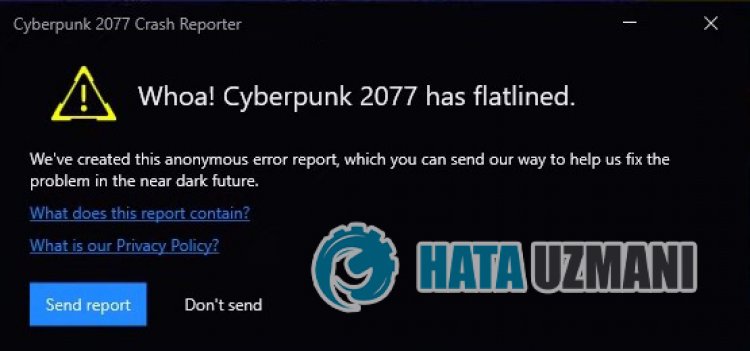 /p>
/p>
Tämä virhe nähdään yleensä pelitiedostojen vahingoittumisena. Tietenkin saatamme kohdata tällaisen virheen paitsi tämän ongelman, myös monien ongelmien vuoksi. Tätä varten yritämme ratkaista ongelman kertomalla sinulle muutaman ehdotuksen.
Kuinka korjata Cyberpunk 2077:ssä on tasaviivainen virhe
Voit korjata tämän virheen etsimällä ratkaisun ongelmaan seuraamalla allaolevia ehdotuksia.
1-) Tarkista tiedoston eheys
Varmistamme pelitiedoston eheyden ja skannaamme ja lataamme puuttuvat tai virheelliset tiedostot. tätä varten;
Epic Games -pelaajille;
- Avaa Epic Games -ohjelma.
- Avaa kirjastovalikko.
- Napsauta kolmea pistettä Cyberpunk 2077 -pelin alareunassa.
- Napsauta Hallinnoi-vaihtoehtoa avautuvassa näytössä ja napsauta Vahvista-painiketta.
Steam-pelaajille;
- Avaa Steam-ohjelma.
- Avaa kirjastovalikko.
- Klikkaa hiiren kakkospainikkeella peliä "Cyberpunk 2077" vasemmalla ja avaa Ominaisuudet-välilehti.
- Avaa Paikalliset tiedostot -valikko avautuvan näytön vasemmasta reunasta.
- Napsauta kohtaamamme Paikalliset tiedostot -valikon Tarkista pelitiedostojen eheys -painiketta.
Tämän prosessin jälkeen lataus suoritetaan skannaamalla vaurioituneet pelitiedostot. Kun prosessi on valmis, yritä avata peli uudelleen.
2-) Poista virustorjuntaohjelma käytöstä
Poista käytöstä kaikki käyttämäsi virustentorjuntaohjelmat tai poista ne kokonaan tietokoneeltasi. Jos käytät Windows Defenderiä, poista se käytöstä. tätä varten;
- Avaa hakun aloitusnäyttö.
- Avaa hakunäyttö kirjoittamalla "Windowsin suojausasetukset".
- Napsauta avautuvassa näytössä Virusten ja uhkien suojaus.
- Napsauta valikosta Ransomware Protection.
- Poista Ohjattu kansion käyttö käytöstä avautuvassa näytössä.
Poista reaaliaikainen suojaus käytöstä tämän jälkeen.
- Kirjoita "virus- ja uhkatorjunta" hakun aloitusnäyttöön ja avaa se.
- Napsauta sitten Hallinnoi asetuksia.
- Ota reaaliaikainen suojaus asentoon Pois.
Tämän toiminnon suorittamisen jälkeen meidän onlisättävä Cyberpunk 2077 -pelitiedostot poikkeuksena.
- Kirjoita "virus- ja uhkatorjunta" hakun aloitusnäyttöön ja avaa se. Valitse
- Virusten ja uhkien suojausasetukset -kohdassa Hallinnoi asetuksia ja sitten kohdasta Poissulkemiset. Sulje pois valitselisää tai poista.
- Valitse Lisää poissulkeminen ja valitse sitten levyllesi tallennettu pelikansio "Cyberpunk 2077".
Suorita peli tämän toiminnon suorittamisen jälkeen ja tarkista, jatkuuko ongelma.
3-) Suorita Steam tai Epic Games järjestelmänvalvojana
Steamin tai Epic Gamesin epäonnistuminen järjestelmänvalvojana voi aiheuttaa monia virheitä. Jos lupaa asentaa tiedosto tallennustilaan eiole sallittu, sen suorittaminen järjestelmänvalvojana auttaa meitä ratkaisemaan tämän ongelman.
- Napsauta Steam- tai Epic Games -ohjelmaa hiiren kakkospainikkeella työpöydällä.
- Avaa se napsauttamalla luettelossaolevaa Suorita järjestelmänvalvojana -painiketta.
 /p>
/p>
Tämän prosessin jälkeen voit ajaa pelin ja tarkistaa, jatkuuko ongelma.
4-) Päivitä Windows
Se, että Windows-käyttöjärjestelmäsi eiole ajan tasalla, voi aiheuttaa erilaisia tämänkaltaisia virheitä. Voit tehdä tämän tarkistamalla, onko Windows-käyttöjärjestelmäsi ajan tasalla.
- Kirjoita aloitusnäyttöön "Tarkista päivitykset" ja avaa se.
- Tarkista päivitysprosessi napsauttamalla avautuvassa näytössä Tarkista päivitykset.
Jos käyttöjärjestelmäsi eiole ajan tasalla, voit päivittää sen uusimpaan versioon ja tarkistaa, jatkuuko ongelma.
Kyllä, ystävät,olemme ratkaisseet ongelmamme tällä otsikolla. Jos ongelmasi jatkuu, voit kysyä kohtaamistasi virheistä siirtymällä meidän FORUM-alustallemme. avattu.



















